Как отправить сообщение в Вайбере?
Пересылка контактов и чатов в viber — решение проблем
Приветствуем вас, друзья! Каждый из нас бывал в такой ситуации, когда друзьям, коллегам нужно было переслать контакты, сообщения, целые диалоги. Печатать текст вручную долго. При отправке скриншотов возникают проблемы с интернетом, оперативной памятью, финансовыми тратами. Чтобы облегчить задачу пользователям, viber предоставляет функциb пересылки данных. Отправлять их можно одному человеку, сразу нескольким и даже самому себе.
Как в вайбере отправить контакт другому человеку
Вайбер позволяет пересылать абонентам контакты тех людей, с которыми вы общаетесь.

- зайдите в чат с человеком, которому хотите отправить контактную информацию;
- нажмите на три горизонтальные точки внизу экрана, выберите опцию «отправить контакт»;
- найдите нужного человека и отправьте контактные данные.
Функция доступна на телефонах и компьютере.
Существует и другой вариант отправки:
- зайдите в диалог с тем человеком, чьи данные вы хотите отправить другим абонентам;
- в верхней части экрана нажмите на три вертикально расположенные точки и перейдите в раздел «информация;
- найдите имя респондента, кликнете на него;
- во вновь открывшемся окне опять нажмите на три вертикальные точки и выберите опцию «Отправить контакт»;
- осталось найти человека, которому нужна эта информация, и переслать ее.
Как переслать сообщение или всю переписку в viber другу или постороннему
Пересылка сообщений также не должна вызывать трудности.
Чтобы переслать письмо:
- зайдите в нужный чат;
- удерживайте послание, которое хотите отправить;
- в открывшемся меню выберите «Переслать через Viber». Далее найдите получателя и отправьте послание.
Переписку с другими пользователями также можно отправлять, но алгоритм будет отличаться:
- нажав на «Еще», зайдите в настройки мессенджера, опция «Вызовы и сообщения»;
- выберите «Отправить историю сообщений»;
- с небольшой задержкой откроется новое окно, в котором можно будет отправить диалоги через Viber, Skype, другие мессенджеры, если они установлены, Bluetooth.
Как в вайбере отправить самому себе сообщение или переслать пустое
Часто возникают ситуации, когда что-то нужно отправить только себе.

Чтобы сделать это, создайте группу, удалите других участников и посылайте любые письма.
Порой бывает так, что по какой-то причине отправить нужно пустое послание. Подобной функции в мессенджере нет, но это не значит, что сделать это невозможно.
Достаточно написать текст белым шрифтом в текстовом редакторе, вставить в окно чата и отправить.
Как в viber отправить сообщение нескольким контактам
Для отправки посланий нескольким пользователям существует функция рассылки.
Откройте новый чат, нажмите «Создать рассылку», выберите нужные контакты, кликните «Готово» и напишите сообщение. Список сохранится, и вы сможете воспользоваться им в будущем.
Еще один способ — объединить пользователей в группу и отправлять им послания по мере необходимости.
Как переслать смс в вайбере
Мессенджер позволяет пересылать смс через вайбер.

Для этого нужно:
- выбрать сообщение в чате;
- длительно его удерживать до появления нового окна;
- выбрать «Поделиться» и «смс»;
- в открывшемся списке контактов нажать на нужного человека.
Viber позволяет пересылать сообщения, контакты, всю переписку. Отправка возможна отдельным друзьям и сразу нескольким пользователям.
nashkomp.ru
Как переслать короткое сообщение в Вайбере другому человеку
Чтобы сэкономить на переписке и разговорах очень большое количество пользователей современных девайсов предпочитают использовать Viber. Он является хорошей альтернативой сервисам мобильных операторов.
 Иногда необходимо переслать сообщение собеседнику, узнаем, как это сделать
Иногда необходимо переслать сообщение собеседнику, узнаем, как это сделать
С его помощью можно звонить, а также получать маленькие тексты и отправлять их любому своему собеседнику из списка контактов, у которого на девайсе тоже установлен данный мессенджер. Однако не каждый знает, как переслать сообщение в Вайбере другому человеку. Эта статья поможет разобраться в данном процессе.
Передача информации реализована в Viber Messenger с учетом защиты данных, скорости отправки, возможности реализации в чате и т. п. Данная опция в программе воплощена очень качественно.
Поэтому ею пользуются многие владельцы девайсов с установленной утилитой. Отличительной чертой замечательной функции является отсутствие сбоев в работе.
Процесс передачи информации
Чтобы разобраться в том, как переслать сообщение в Вайбере, нужно учесть следующие нюансы:
- короткий текст может быть передан определенному собеседнику непосредственно в публичную группу или закрытый диалог;
- чтобы отправить данные необходимо определиться с контактом и выбрать соответствующую функцию;
- чтобы передать файл из мобильной операционной системы нужно сначала нажать, например, на короткий текст, а потом в выпадающем окошке выбрать опцию, которая называется «Переадресовать через Viber».



С помощью этой инструкции пользователи смогут передавать разные файлы другим людям, использующих такой же софт.
Однако чтобы до конца понять, как в Вайбере переслать сообщение другому пользователю, нужно знать, какую информацию имеется возможность отправлять:
- небольшие сообщения, состоящий из пару коротких предложений;
- снимки и маленькие видеоклипы;
- смайлики, позволяющие ярче выразить свои чувства;
- стикеры — одна из особенностей софта, которая очень сильно похожа на смайлики и может использоваться, например, для изменения фона заставки.
Еще человек сможет получить от своего собеседника сведения о его местоположении. Данная опция полезна, если необходимо указать точку, где было снято видео или сделана фотография. Эта функция работает благодаря синхронизации с GPS смартфона.
xn——7kcabbec2afz1as3apmjtgqh4hrf.com
Как отправить пустое сообщение в мессенджере Viber с мобильного
Как известно, мессенджер Viber нынче пользуется очень большой популярностью у отечественного мобильного юзера. О нём мы пишем не то чтобы регулярно, но случается. И чтобы немножко исправить ситуацию с регулярностью в этом посте расскажем о том, как отправить Viber так называемое пустое сообщение.
Ну, разные ведь ситуации бывают. Иногда достаточно и самого сообщения, даже если в нём ничего и нет, ни одного символа и даже ни одного смайлика. Вообще ничего (ну, почти).
Но вот технически Viber такие сообщения отправлять не дает. Даже если просто нащелкать несколько раз пробелом в тестовом поле, кнопка «Отправить» в меню все равно не появляется.
Потому специально для таких случаев квалифицированные товарищи из GreatChat присоветовали сразу две простые методы, которые позволяют отправлять пустые сообщения в Viber с любого смартфона, планшета или компа (если вы знаете, как установить Viber на комп). Вот об этом и будем рассказывать. Итак:
как оправить пустое сообщение в Viber без спецприложения
Фокус старенький, простенький и состоит он в том, чтобы отправить в сообщении «белый» символ. То есть, для отправителя оно будет как бы и не совсем пустым, но получатель-то все равно ничего в таком сообщении не увидит.
Разумеется в Viber цвет шрифта так же быстро, как, например, в MS Word на компе, не получится. Потому этот самый «белый символ» мы для вас подготовили заранее. Сейчас вам нужно его только правильно скопировать (так, как указано на скрине ниже). То бишь, на экране своего мобильного деваса вы просто выделяете и копируете «промежуток» между этими скобками (только промежуток, сами скобки не трогаем).

Теперь открываем Viber, выбираем контакт, тапаем «плюсик» вставляем скопированный символ в поле сообщения и жмем кнопку «Отправить», которая появится на своем месте. Всё.
как оправить пустое сообщение в Viber с помощью спецприложения
С этим еще проще:
- открываем Play Маркет, через поиск находим приложение, которое так и называется Noword
- качаем, устанавливаем, открываем;
- на стартовом экране тапаем кнопку «Send«;
- в появившемся списке выбираем Viber (или любую другую совместимую программку);
- далее просто тапаем нужный контакт — и пустое сообщение ему тут же отправляется автоматом.

Ну, вот и всех делов. Теперь вы тоже умеете рассылать пустые сообщения в Viber. И в качестве бонуса отметим, что об приведенных способов с таким же успехом можно использовать в других мессенджерах, включая WhatsApp и Facebook.
www.gadgetstyle.com.ua
Как отправить сообщение в Вайбере на разных устройствах
Мобильные версии мессенджера очень удобны вообще и для отправки текстовых сообщений в частности. Чтобы отправить сообщение по Виберу делай так:
- Открывай список чатов.
- Жми кнопку «+» в нижней правой части экрана, ищи в списке человека и прикоснись к изображению контакта. Приложение автоматически откроет новую беседу.
- Вводи текст в поле внизу экрана и нажимай кнопку «Отправить».



- Открывай список контактов.
- Отмечай нужного человека.
- Откроется профиль контакта. Здесь надо нажать «Бесплатное сообщение» .


Иногда вместо кнопки «Отправить» используется клавиша «Ввод» («Enter»), символ, применяемый обычно для переноса слов на новую строку. Эта опция настраивается отдельно. Заходишь в настройки мессенджера, выбираешь вкладку «Вызовы и сообщения» и ставишь галочку напротив надписи «Клавиша “Ввод”» .
Отправляем сообщение с iPhone
Версия для устройств, работающих на iOS практически идентична с той, что устанавливается на Андроиды. Правда, есть отличия по расположению кнопок и формулировке их названий.
Как отправить смс через Вайбер с Айфона:
- Открывай приложение и переходи в экран чатов.
- В верхней правой части экрана есть кнопка «Создать» . Жми на него.
- Отметь нужный контакт из списка или введи имя собеседника в строку поиска (вверху экрана).
- Кнопка «Готово».



- Зайди в список контактов и нажми на нужный.
- В экране профиля этого человека жми кнопку «Бесплатное сообщение».


Под окном для ввода текста есть кнопка «Волшебная лупа» . При помощи нее ты можешь найти в интернете видео с Ютуб (только в мобильной версии), фото, гифки с текстом и без него, или даже номер в отеле и поделиться всем этим с другом. Просто жми на кнопку, затем на значок ресурса для поиска и отмечай нужный контент. Эта опция доступна в смартфонах на любой платформе.
Переписка с ПК или ноутбука
Десктопная версия Вайбер отличается от мобильной не только ограниченным (в плане настроек) функционалом. Тут само окно выглядит иначе и расположение кнопок совершенно другое. Есть несколько способов, как отправить сообщение на Вайбер с компьютера онлайн.
Вариант первый, стандартный:
- Разворачивай окно программы.
- Переходи в список контактов.
- В этом списке есть две вкладки: «Только Viber» и «Все». Жми на первую.
- Жми на изображение нужного контакта. Откроется окно чата и ты сможешь приступить к общению.
 А можно воспользоваться строкой поиска:
А можно воспользоваться строкой поиска:
- Перейди в список контактов.
- В строк поиска (над списком) вводишь имя или фамилию человека.
- Система демонстрирует тебе подходящие по параметрам профили. Жми на нужный и окно чата откроется.
 Если человек, с которым ты хочешь инициировать общения, не добавлен в список контактов, а телефона чтобы это сделать под рукой нет, можно сделать так:
Если человек, с которым ты хочешь инициировать общения, не добавлен в список контактов, а телефона чтобы это сделать под рукой нет, можно сделать так:
- В ряду со значками «Чаты» , «Контакты» и «Публичные аккаунты» есть кнопка «Номеронабиратель». Жми на нее.
- В окошко вводи телефонный номер и жми на кнопку «Сообщение» внизу экрана.
- Если этот человек использует Вайбер, то сразу откроется окно чата с ним. Если нет – отправить смс в Viber с компьютера не получится. Тебе будет предложено позвонить ему, воспользовавшись опцией Viber Out (платные звонки с мессенджера на мобильные номера).
Каким бы образом не был добавлен в чаты контакт, переписка будет вестись не анонимно, даже если у обоих собеседников скрыты номера. В беседах цифры все равно будут отображаться.
o-viber.ru
Как звонить и отправлять бесплатные сообщения в Viber
После установки Viber на телефон вы можете осуществлять бесплатные звонки между участниками этого приложения (за счет платы за интернет-соединение), а также бесплатно отправлять сообщения, которые могут содержать не только текст и смайлики, но и медийную информацию (видео, фотографии, аудиозаписи и некоторую другую). Как это сделать, читайте ниже, все скриншоты сняты на телефоне на базе Android.
Чтобы начать общение в Viber, в своей адресной книжке выберите нужный контакт. Если его там нет, занесите номер телефона с помощью верхней строки, где написано «введите имя или номер».

В общем, я надеюсь, вы выбрали нужный контакт.

Нажмите, соответственно, «бесплатный вызов» или «бесплатное сообщение».
Сообщения в Viber
Вы можете посылать не только текст, но и смайлики. Их в приложении встроено очень много.

Есть красивые стикеры. Можно их еще докупить.

Выбрав соответствующий пункт, вы можете отправить своем собеседнику мгновенно сделанное фото, картинку или видео из галереи телефона, свое местоположение, рисунок, голосовое послание.

С помощью кнопки настроек в правом верхнем углу есть возможность изменить фон беседы, настроить уведомления для конкретного контакта, добавить еще участников в разговор.

Фон можно поменять на любой из стандартных, сохраненных в галереи телефона, или фотографию, сделанную прямо сейчас.

Все ваши беседы отображаются в соответствующей вкладке.

Вызовы в Viber
Входящий вызов выглядит так

Сместив ползунок вправо или влево, вы ответите на вызов или его отклоните. Сместив трубку вверх, вызов также будет отклонен, но с отправкой текстового сообщения с причиной того, почему вы не можете ответить сейчас. Есть несколько стандартных заметок, но вы, конечно, можете отправить свою.
Момент разговора выглядит на телефоне так

В конце хочу еще раз сказать о том, что совершать бесплатные звонки в Viber, а также отправлять сообщения очень выгодно и удобно, однако, в случае, если под рукой есть хороший интернет. Мы пробовали позвонить друг другу с помощью мобильного соединения: ничего не вышло. Качество сети было низким и поговорить так и не удалось.
blogaboutlife.ru
Как переслать сообщение или фото в Вайбере другому человеку?

Иногда возникает необходимость в пересылке сообщения. Представьте, что вам пришло сообщение от одного абонента, информацию из которого вы хотите направить другому абоненту. Не переписывать же сообщение заново, особенно если оно объемное? Куда проще его переслать. К счастью, Viber позволяет это сделать.
Сразу обратим ваше внимание на тот факт, что вы можете пересылать не только текстовые сообщение, но и:
При этом способ пересылки не меняется — инструкция одна. Запоминайте, все очень просто.
Откройте раздел «Чаты» и найдите здесь чат, из которого хотите переслать сообщение. Нажмите на этот чат.

Выберите сообщение для пересылки и нажмите на него. Удерживайте палец, пока не появится меню.

В меню нажмите на пункт меню «Переадресовать через Viber».

Далее вам будет предложено выбрать контакт, которому необходимо переслать сообщение. На первой вкладке вы увидите список чатов, во второй — контакты, а в третьей — группы. Если пользователь, которому вы пересылаете сообщение, есть в чатах, просто нажмите на его имя. То же самое можно проделать с контактом — роли не играет.

Сообщение отправлено. И даже доставлено.

Пользователь получить соответствующее уведомление.
aboutmessengers.ru
Как написать новому контакту в Вайбере
Использование приложения Вайбер прежде всего подразумевает общение. Большинство контактов отображаются в записной книжке сразу после установки мессенджера.
Однако некоторых пользователя добавляют самостоятельно. Если новый абонент, не написал вам первым, стоит начать беседу самому. Сделать это можно несколькими способами. При желании вы так же можете сохранить нового собеседника в Viber, в записной книжке автоматически этот пользователь так же появится.
Как написать новому контакту в Вайбере
Самый простой способ начать переписку, это сначала запустить программу. Оставаясь в разделе – Чаты, в самом низу можно найти иконку диалога.
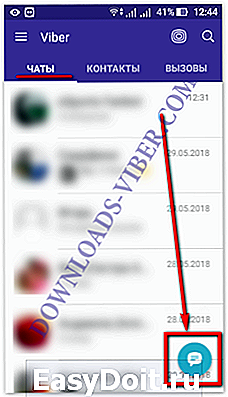
Нажав на нее, откроется список всех доступных абонентов.

Можно либо вручную пролистать весь список в поисках нужного человека. Или указать имя нужного человека в поисково строке.
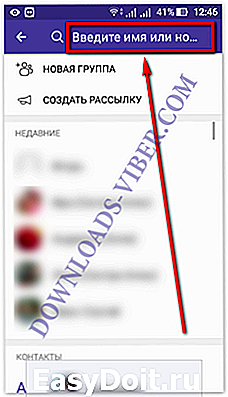
Сразу запуститься окно диалога.

Внимание! Если вы передумаете или по какой-то причине не напишете человеку ничего, выйдя с переписки диалог автоматически буде сохранен. К нему можно будет всегда вернуться.

Второй способ, практически ничем не отличается от первого. В данном случае нужно только переключиться на вторую вкладку.

Аналогичным способом находите нужного человека и начинаете общение.
Как сохранить новый контакт в контакт-листе Вайбера
Каждый неизвестный можно сохранить в памяти своего аккаунта. При необходимости его можно перенести и в записную книгу телефона.
Важно! Добавить человека можно только с приложений на телефон, в версии для ПК такой возможности нет.
Самый простой вариант, это в открытом диалоге нажать – Доба вить.

Инструкция, как добавить через окно – Информации:
-
коснуться переписки с нужным человеком;

тыкнуть по трем точкам;

затем в появившемся меню выбрать – Информацию;

в списке участников тыкнуть на фотографию собеседника;
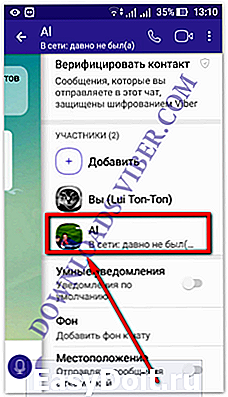


С помощью экрана контактов:
-
После запуска Viber, необходимо переключиться на вторую вкладку.

В самом низу экрана, справой стороны расположилась иконка, на которую нужно нажать.

Запустится окно, где можно добавить человека по номеру телефона (вписываете цыфры с кодом страны в соответствующей графе), или отсканировать QR-код.

Чтобы продолжить, на клавиатуре нужно нажать – Готово или Продолжить (под графой введенного номера).

Заключительный этап, нужно подписать человека кому принадлежит номер. После чего подтверждаете через кнопку – Готово, или Галочку.
Еще можно воспользоваться опциями в меню слева:
-
После запуска программы, просто проведите пальцем в направлении с левого края до центра экрана;


Дальше следует стандартная процедура, с указанием номера и имени.
Касательно QR-кода, у каждого пользователя он индивидуальный. Располагается в меню опций по левой стороне, ниже по списку.

После нажатия по иконке сразу включится ваша камера, в режиме сканирования таких кодов.
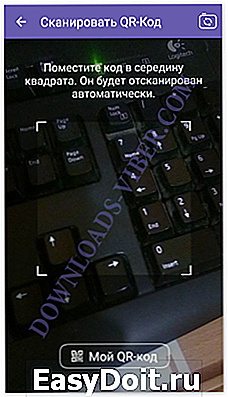
Под квадратом будет расположена небольшая кнопка.

Выбрав ее, отобразится ваш код.

Просто покажите его своему другу, что бы он отсканировал его с помощью этой функции, или на оборот. Процесс сохранения после этого потребует только нажатия – Сохранить.
downloads-viber.com
